PDF文件的页眉页脚怎么设置
翻译:简体中文,更新于:2024-05-31 17:31
概要:在处理和编辑PDF文件时,我们可能会需要对其页眉和页脚进行设置,以便在文档中添加相关信息或标识。这些可以设置的页眉页脚可以包括页面的编号、文件标题、日期、版权信息等,通过设置合适的页眉页脚有利于增强文档的专业性和可读性。然而,不少办公小白其实都不清楚该怎么设置PDF的页眉和页脚,只知道PDF是不可编辑的。刚好接下来给有需要的朋友介绍一种方法,轻松实现PDF文件页眉和页脚的编辑和设置,关键操作起来非常简单,赶快一起学起来吧。
使用场景
批量给PDF文件添加页眉页脚,也可以单独的只加页眉或者页脚,同时既可以在所有页加页眉页脚,也可以区分首页和非首页、奇偶页以及首页和奇偶页。
效果预览
处理前
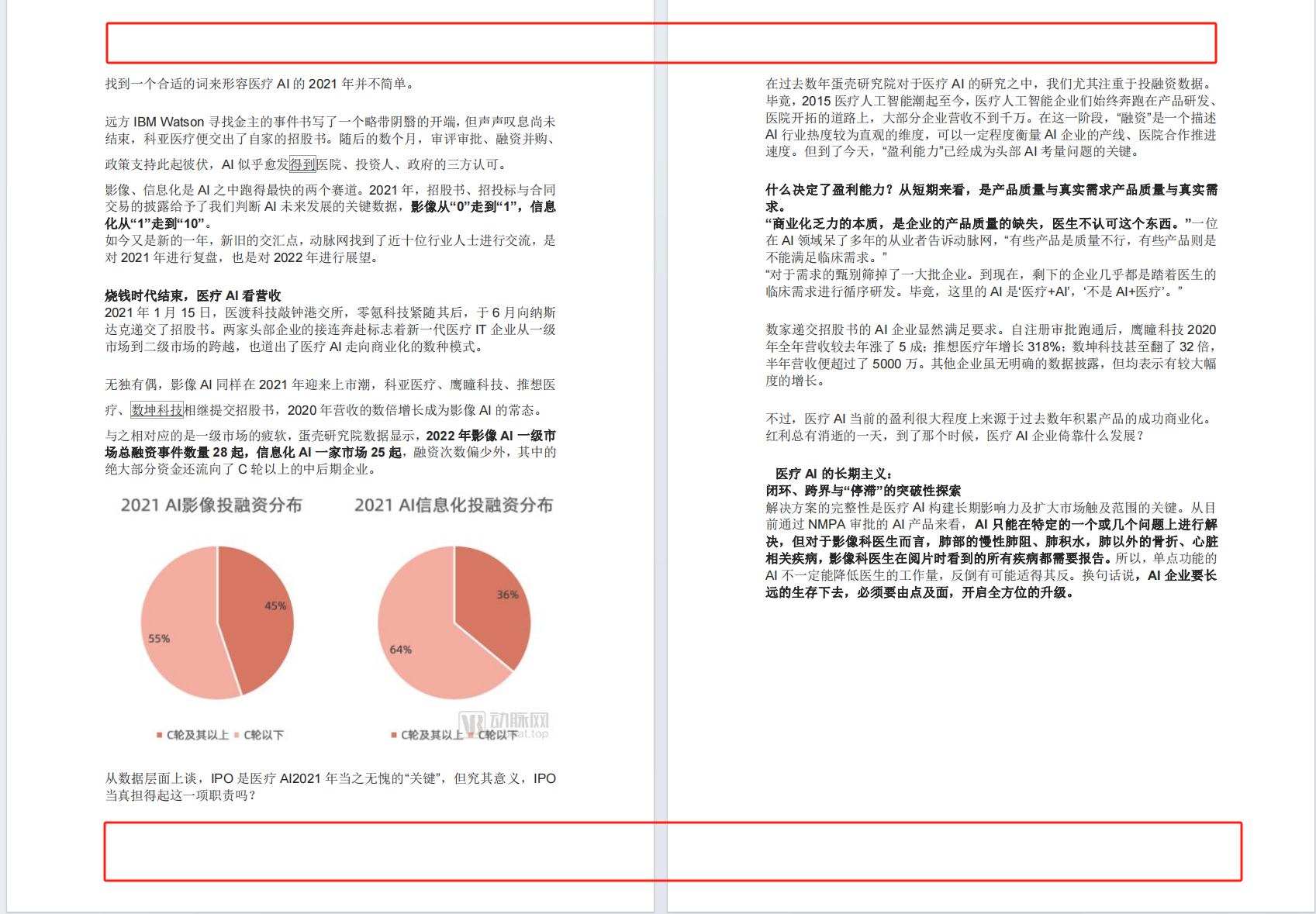
处理后
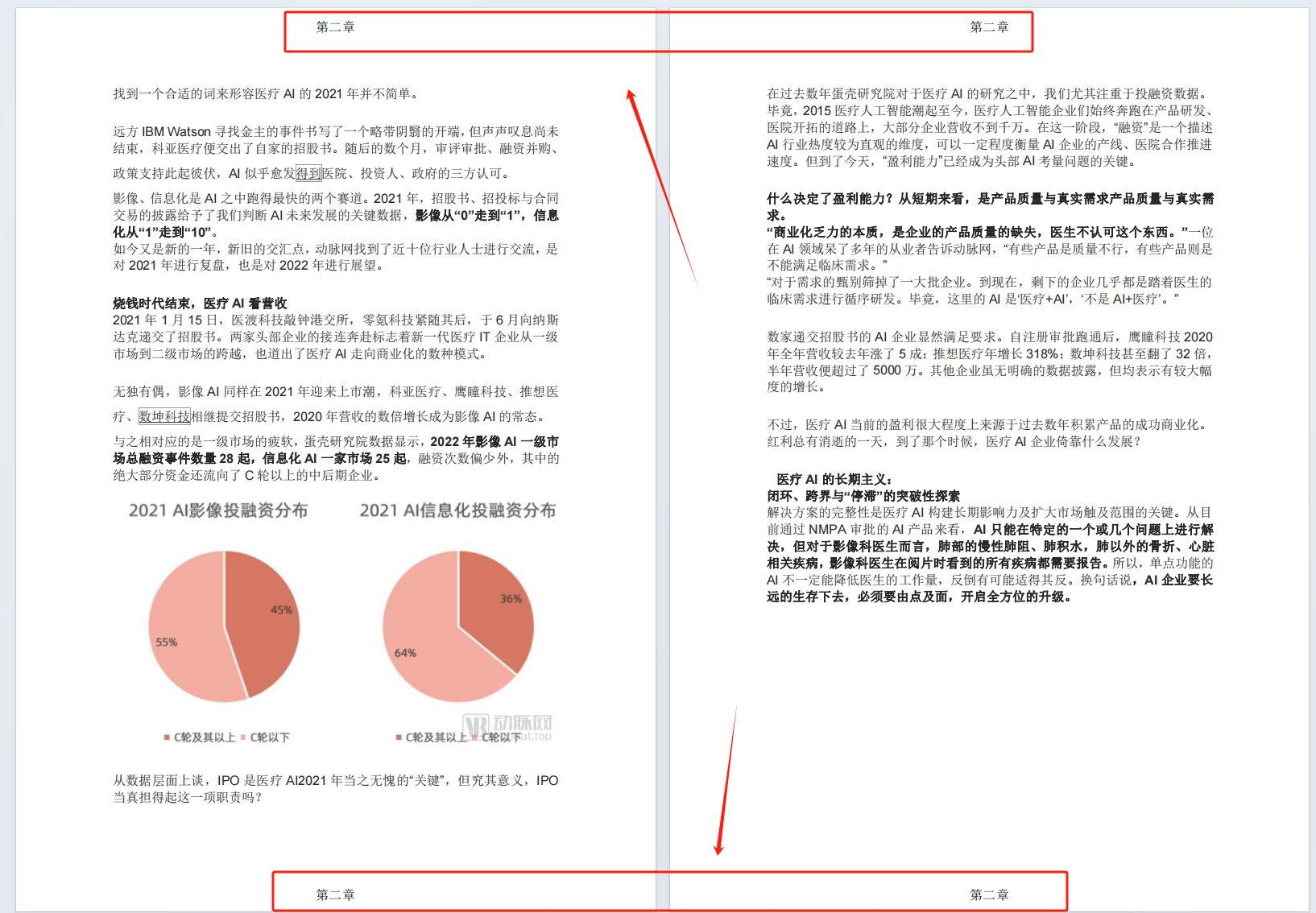
操作步骤
1.打开下面这个工具,先点击“文件内容”,然后点上方菜单栏中的“PDF”,找到“添加PDF页眉页脚”功能。
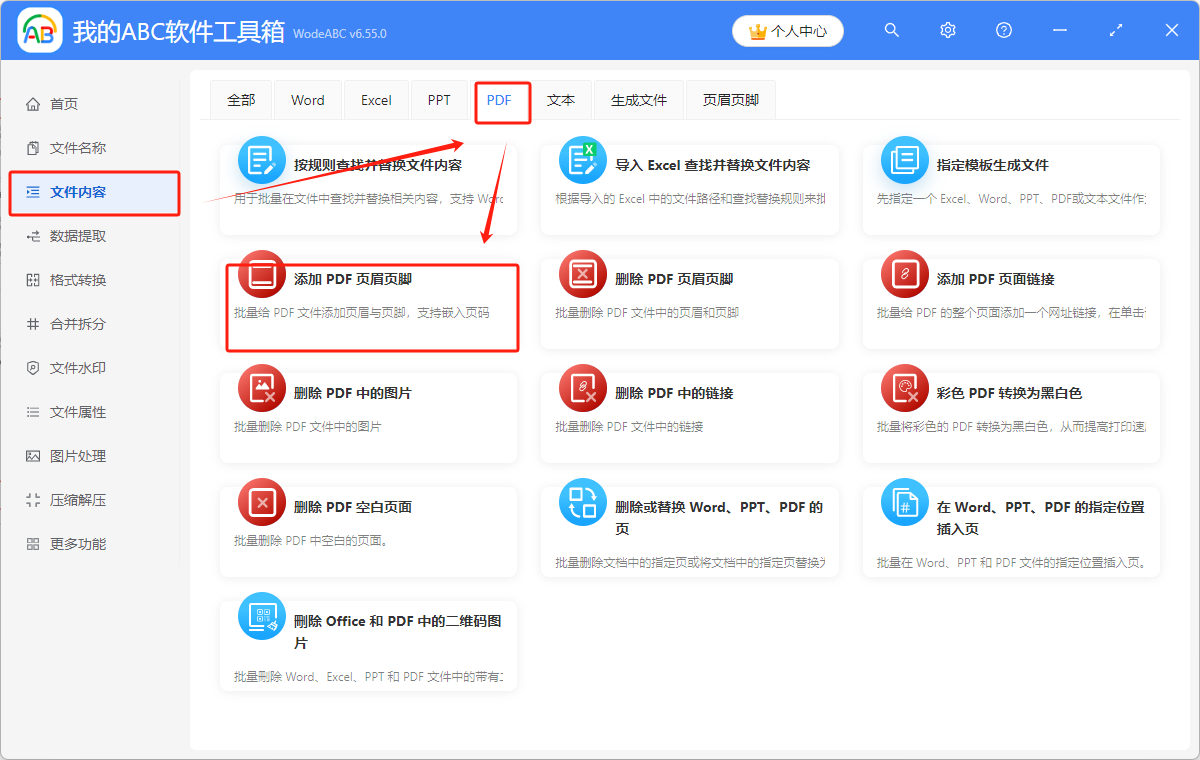
2.进入后可以直接将文件拖进来,也可以点右上角的添加文件和批量导入文件。
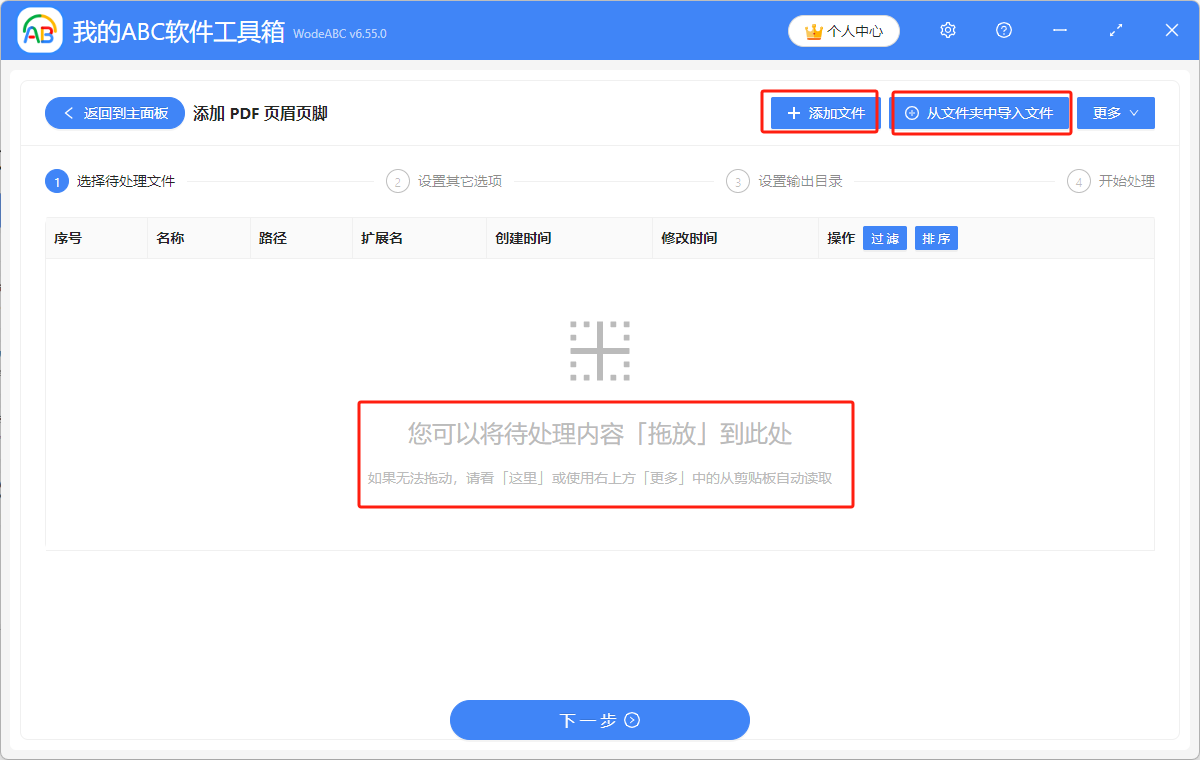
3.下一步设置页眉页脚具体信息,目标、位置以及展示类型、内容都是根据自身需求设置,此外还可以调整输入内容的字体颜色和页面边距。
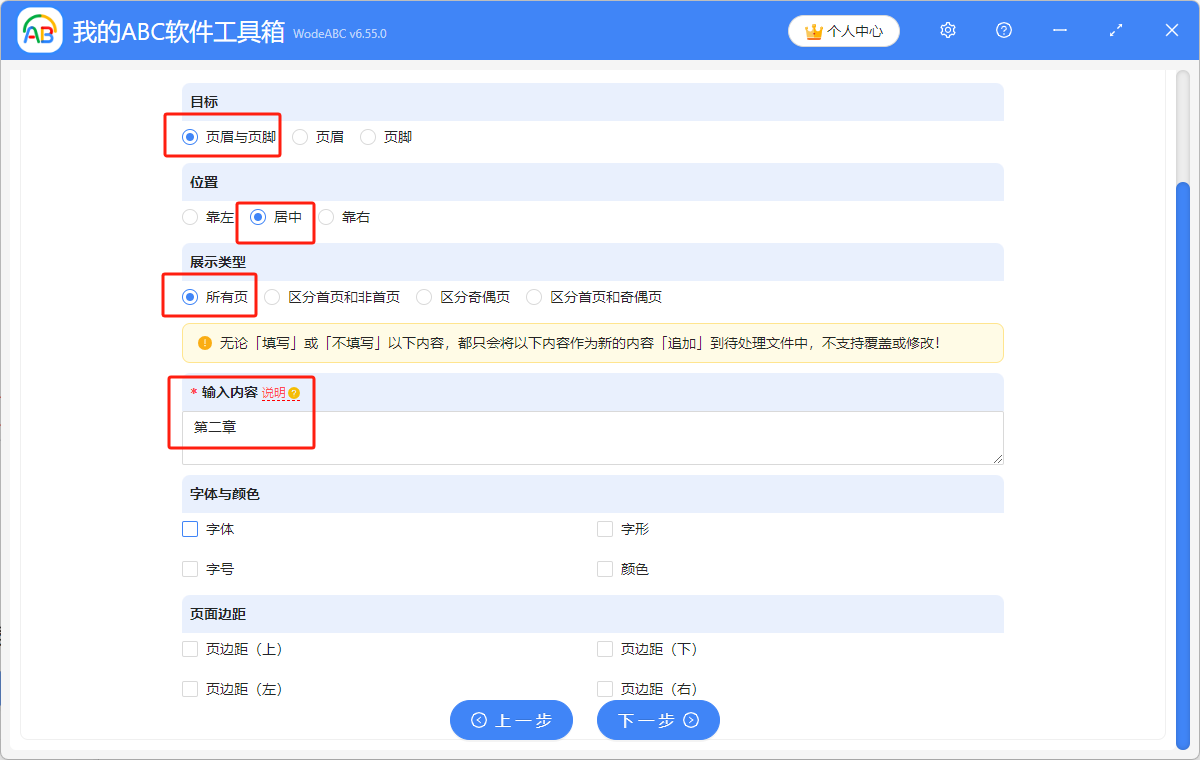
4.然后设置好文件保存位置后,在下一步等待几秒,看到处理完成的绿色标志就结束了。
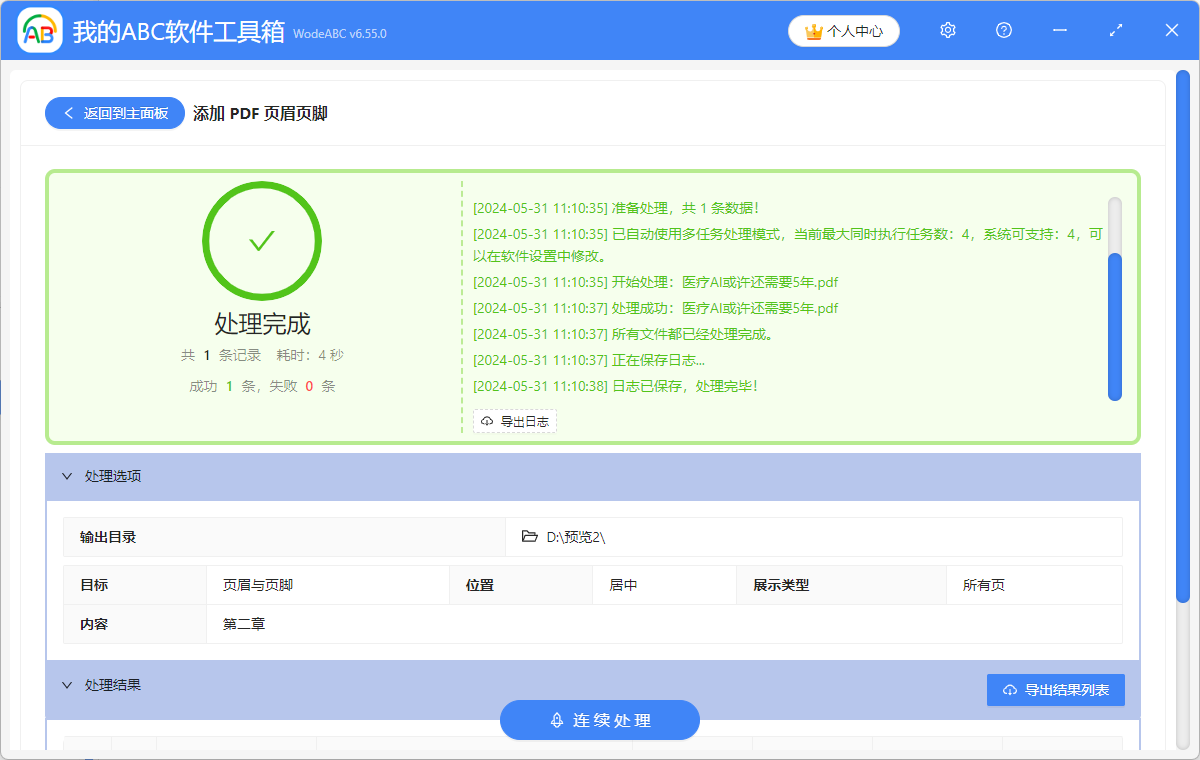
声明:网站中的图文、视频等内容均仅限于制作该内容时所使用的软件版本和操作环境,如后续因产品更新导致您的操作与网站上的内容不一致请以实际为准!